Desen de acoperire pentru unitatea CD
Din acest tutorial Photoshop, vei învăța cum să facă o acoperire pentru un CD cu muzică.
Aici este un aspect - o copertă a albumului „Meteora“ grup Linkin Park.

Dar ce se va face la sfârșitul lecției:

În principal, ne bazăm pe exemplul discului Linkin Park, ci ca fundal principal ales aici este imaginea orașului în luminile.

În sine, această imagine arată foarte bine. Acum vom aplica mai multe efecte.
Deci, ați găsit deja o imagine pentru disc de fundal și deschide-l în Photoshop.
Pentru a începe apăsați CTRL + SHIFT + L pentru a echilibra în mod automat nivelurile de culorile imaginii.
Apoi duplica layer (CTRL + J), setați modul de amestecare la overlay (suprapunere) și contactați Filter Meniu> Blur> Gaussian Blur Exista set raza = 4.0 px.
Apoi, creați un nou strat de ajustare
(Layer> Strat de ajustare nou> Levels).
Joaca-te cu setările până când imaginea este un pic mai luminos.
Acestea sunt setările sunt stabilite în acest exemplu:
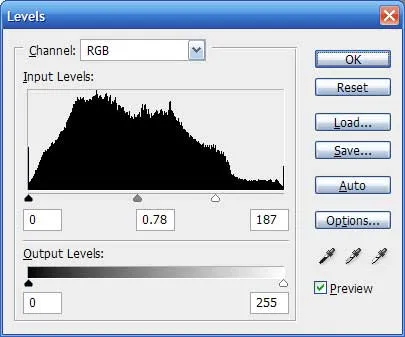
Acum, verificați dacă stratul de reparații este între prezent și duplicat (suprapunere)
Creați un alt strat de ajustare, dar de data aceasta Filtru foto. (Layer> Strat de ajustare> Photo Filter).
Rezultatul final al acestui tutorial - monocrom, adică imagine alb-negru. Prin urmare, în această etapă, pentru a alege umbra unde doriți să vedeți imaginea finală.
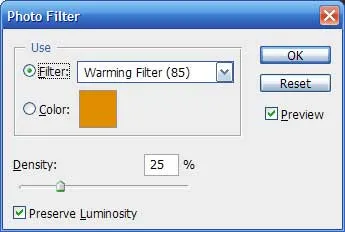
Crearea unui document nou 405 x 360 și a trece la imaginea orașului. Redimensionarea.
Ia-o selecție dreptunghiulară, setați o lățime fixă alocare Dimensiune: 405 Inaltime: 57.
Se pune în partea de sus a selecției imaginii. Umple-l cu negru.
* Imaginea captură de ecran este ascunsă oraș.
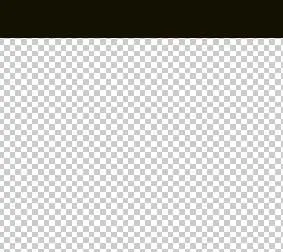
Apoi, creați un nou layer si umple-l cu negru.
Apăsați tasta Q pentru a comuta în modul Quick Mask.
Set de gradient cu aceste setări:
Începe desen gradient de de jos în sus:
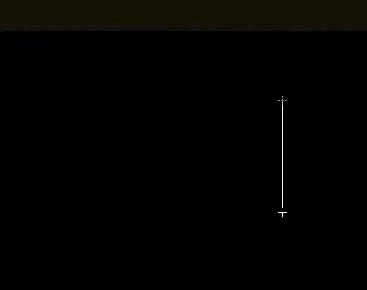
Apoi, du-te înapoi la modul normal, și apoi faceți clic pe „Delete“ (șterge) 1 sau 2 ori, astfel încât să se încheie cu o tranziție lină.
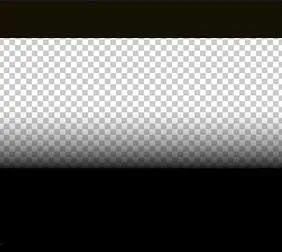
În etapa următoare, vom verifica dacă toate straturile sunt în ordinea corectă. Două straturi cu obloane negre trebuie să fie pe partea de sus a tuturor!

Acum vom transforma o fotografie color la monocrom.
Pentru a face acest lucru, a crea un nou strat (mai ales) și umple-l cu culoarea pe care doriți să o utilizați și de a schimba modul de amestecare la Color (Color).
În acest exemplu, avem maro (# A4957B).

În continuare, vom scrie textul.
Încercați să păstrați toate cuvintele au fost menținute la același nivel.

obloane negre, puteți schimba culoarea la cea mai întunecată nuanța culorii alb-negru, astfel încât acestea să nu iasă în evidență brusc.
Asta face!
Redactat disc - poate organiza acum și de grup se încălzească încet.

* Dacă doriți să găsiți fontul Linkin Park. atunci vă rugăm să urmați acest link
Butonul „Descarcă“ (descărcare) este la dreapta.
Ne vedem la www.photoshop-master.ru!
Add-ons:
23462
abonați:
70 000+
Experiența utilizatorilor:
329904
alte proiecte noastre:
înregistrare
Înregistrează-te prin e-mail